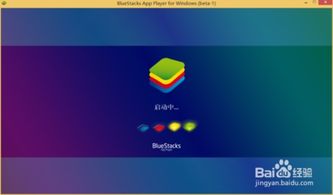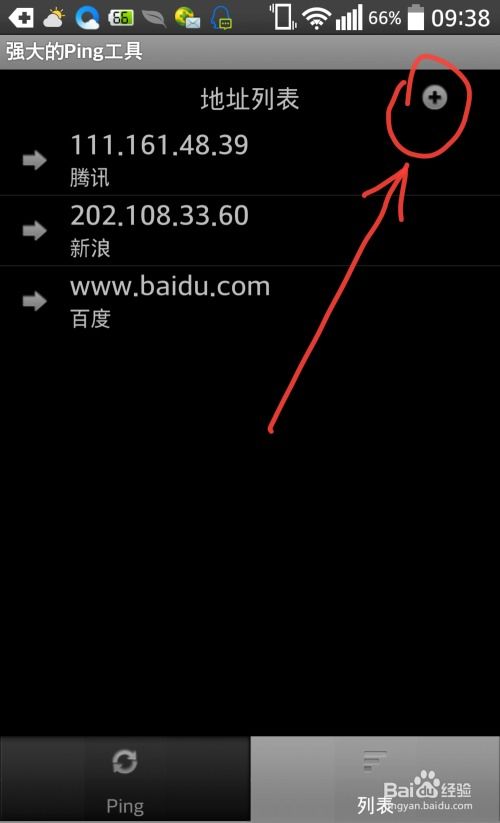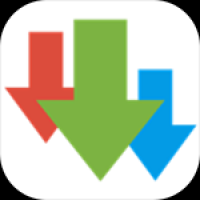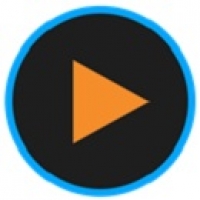ssd hdd装系统,SSD HDD双硬盘系统安装指南
时间:2024-12-06 来源:网络 人气:
SSD+HDD双硬盘系统安装指南

一、准备工作

在开始安装之前,请确保您已准备好以下物品:
固态硬盘(SSD)和机械硬盘(HDD)
一个U盘(至少8GB容量)
Windows安装光盘或ISO镜像文件
电脑主板BIOS设置手册
二、制作启动U盘
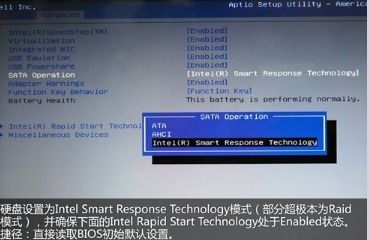
1. 下载并安装U盘启动盘制作工具,如“大白菜U盘启动盘制作工具”。
2. 将U盘插入电脑,运行制作工具。
3. 选择ISO镜像文件,点击“制作启动U盘”按钮。
4. 等待制作完成,取出U盘。
三、进入BIOS设置
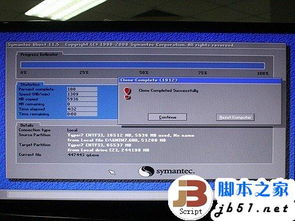
1. 开机时按下F2、F10或Delete键进入BIOS设置。
2. 在BIOS设置中找到“Boot”选项卡。
3. 将U盘设置为第一启动项,保存设置并退出BIOS。
四、安装操作系统
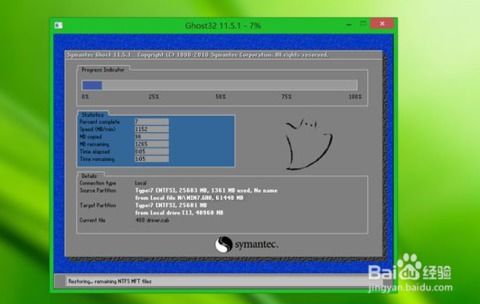
1. 开机后,按任意键从U盘启动。
2. 进入Windows安装界面,选择“安装Windows”。
3. 按照提示操作,选择安装分区,点击“下一步”。
4. 等待安装过程完成,重启电脑。
五、配置双硬盘

1. 重启电脑后,进入BIOS设置。
2. 在BIOS设置中找到“SATA”选项卡。
3. 将SSD和HDD的SATA模式设置为AHCI。
4. 保存设置并退出BIOS。
5. 在Windows系统中,右键点击“此电脑”,选择“管理”。
6. 在“存储”选项卡下,找到“磁盘管理”。
7. 将SSD和HDD分别进行分区和格式化。
六、安装驱动程序

1. 在Windows系统中,右键点击“此电脑”,选择“管理”。
2. 在“设备管理器”中,找到需要安装驱动的设备。
3. 双击设备,选择“更新驱动程序”。
4. 选择“自动搜索更新的驱动程序软件”,等待安装完成。
通过以上步骤,您已经成功安装了SSD+HDD双硬盘系统。这种组合可以充分发挥SSD的高速读写性能和HDD的大容量存储优势,提高电脑的整体性能。
教程资讯
教程资讯排行